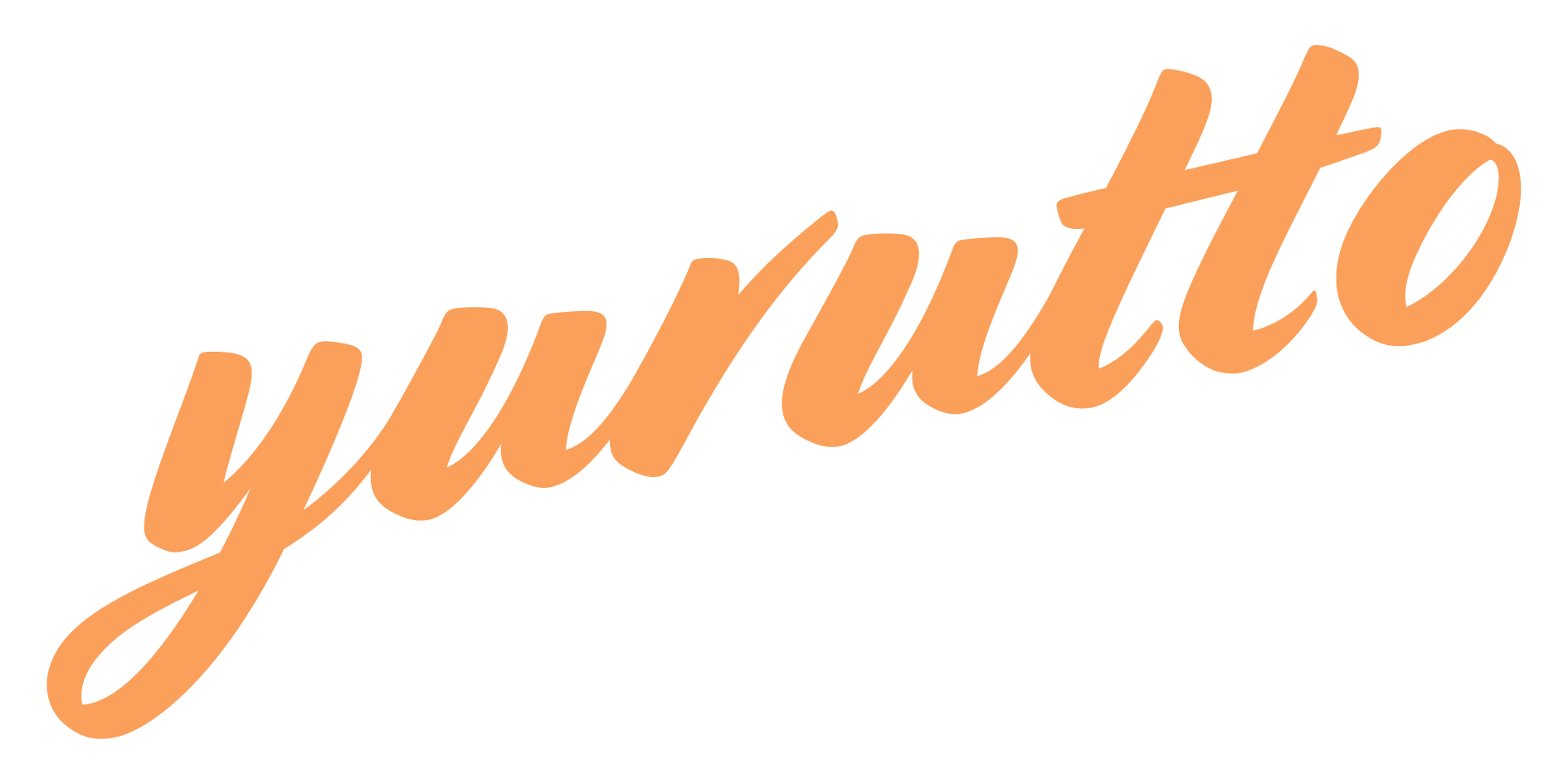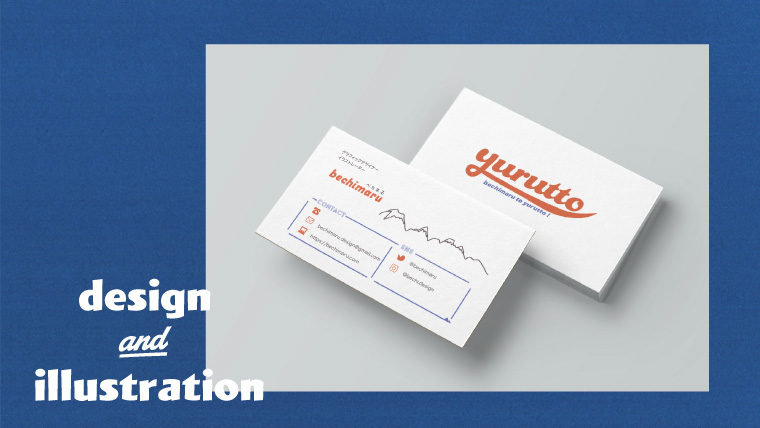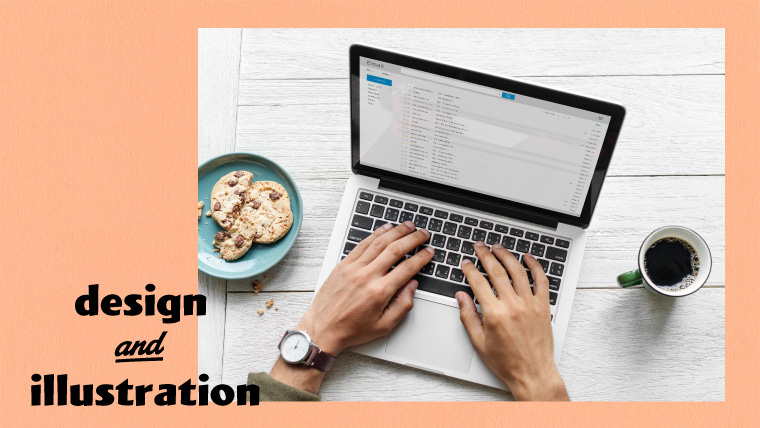【未経験者向け】グラフィックデザイナーのポートフォリオの作り方


独学とスクールを経て未経験からグラフィックデザイナーに転職した経験から、この記事を書きました!
今回は、未経験からグラフィックデザイナーになりたい人に向けて大きく分けて2つのポートフォリオの作り方を解説します。
私は未経験時のポートフォリオの作成は作り方もわからず、何度も作り直しました…。
就職活動は準備などいろいろ忙しくて時間の確保が難しい時期なので、ポートフォリオの作り方に迷った時にぜひ参考にしてみてください。
スポンサーリンク
ポートフォリオに載せる作品の作り方
まずはポートフォリオに載せる作品の作り方を解説します。
もう十分に作品があるという方は、ポートフォリオの作り方までスキップしてOKです。

ポートフォリオに載せる作品がそもそも少なくて…
追加で作ろうとしているんだけど、どうやって作ればいいかわからない…!

わかる…わかるよ!!
未経験の場合、やはり制作物の数が少ないためポートフォリオに載せられるデザインが限られてしまいます。
また、学び始めで作ったデザインが微妙すぎて載せられない… ということもありますよね。
まずは現状で載せられる作品を追加で作成しましょう。
ポートフォリオに載せる作品を作る流れ
作品を作る前にまずはしっかり制作の流れを理解しておきましょう。
1.制作物を決める
まずはどんな作品を作るか決めましょう。
グラフィックデザインの場合、
- 名刺・ショップカード
- パンフレット
- 冊子
- チラシ
- ポスター
- 電車の中吊り広告
- ロゴデザイン
- パッケージデザイン
など多岐にわたります。
このあたりからポートフォリオを作るにあたって足りない物を制作していきます。
制作物の決め方は2パターンあります。
- 現状のポートフォリオで制作できていないものを作る
- 受けたい企業が多く制作しているものを選ぶ
1つは、現状のポートフォリオで制作できていないものを作る方法です。
色々作ったけどロゴはやっていなかった…など、作ったことのないものや載せられるものがない場合におすすめの方法です。
経験値も上がるし、グラフィックデザインの全般ができますよ〜というアピールにつながります。
2つ目は受けたい企業が多く制作しているものを選ぶ方法です。
こちらは就職したい企業が決まっている、就職活動までに時間がない場合に有効です。
グラフィックデザインの中でも、冊子が多い会社、チラシが多い会社などそれぞれ特徴があると思います。
それに合わせて作成することで、その企業向けのポートフォリオが完成します。
2.依頼内容を想定する
制作物が決まれば、実際の依頼ではないなら依頼内容を想定しましょう。
依頼がある場合は制作に移ってOKです。
依頼内容の想定は具体的に設定しましょう。
実際の依頼っぽくなるし、制作もしやすくなります。
- 何に使うのか
- どこで販売するのか、どこで使用するのか
- ターゲット層は?
- どのようなデザインを希望しているのか
などがわかると作りやすいです。

なるほどな〜〜!
とはいっても、自分で想定するの難しいかも…

私もそうだった…!
それなら次で解説するね!
ポートフォリオに載せる作品の制作テーマの見つけ方
- 自分で依頼内容を想定するのは難しい
- 本物の依頼で制作したい
という場合、はこちらの方法で制作テーマを見つけてみてください。
1.学び始めの作品をブラッシュアップする
ポートフォリオに載せる作品が最近制作したものばかりになっていませんか?
一番簡単にできるのは、学び始めた頃の作品をブラッシュアップすることです。
学び始めの頃よりも今の方が格段にスキルがついているはず。
ブラッシュアップすることで、ポートフォリオに載せられる作品の一つになりますよ。
2.お題やテーマで制作する
2つ目はお題やテーマで制作する方法です。
- ネットやSNSで掲載されているさまざまなデザインのお題やテーマを利用
- 友人に依頼してもらう(架空でもOK)
などがあります。
とにかく自分ではない人からお題やテーマをもらって制作しましょう。
他の人からお題をもらうことで、自分で考えた時よりもデザインの偏りをなくすことができます。
それに、自分では思いつかないようなお題やテーマでデザインが作れるので、スキルアップにも繋がります。
実際にグラフィックデザイナーとして働く場合もお客さんがいて仕事が成り立ちます。
そういった意味でも疑似体験ができるのでおすすめの方法です!
3.クラウドソーシングを利用する
最後はクラウドソーシングを利用する方法です。
クラウドソーシングとはインターネット上でお仕事を発注したい人と受注したい人を結びつけるサービスのことです。
クラウドワークス ![]() などが代表的なサービスですね。
などが代表的なサービスですね。
クラウドソーシングを利用し、実際にお仕事をすることで制作実績を増やしていきます。
グラフィックデザインは基本的にコンペ形式が多く、いろんな人が制作物を作って応募する形になります。
いろんな人が応募するので競争率は高い場合が多いですが、実際のお仕事ながら挑戦しやすくなっています。
もちろん、実際のお仕事なので、採用されれば報酬を頂くこともできます。
なかなか面白い案件もあるのでぜひ挑戦してみてください!
ポートフォリオの作り方

作品はある程度できたけど、ポートフォリオ自体の作り方はどうするの??
という人に向けてここからはポートフォリオ自体の作り方を解説していきます。
ポートフォリオを作るツールは2つ
グラフィックデザインのポートフォリオを作るツールは2種類あります。
それは、Adobe IllustratorとAdobe Indesignです。
どちらもグラフィックデザインには欠かせないツールですね。

どっちで作ればいいの?

正直、使いやすい方でいいと思う!
私は使い慣れていないAdobe Indesignを使った結果、作業が全然進まず結局作り直すことになりました。
就職活動前は忙しい人が多いと思いますので、ソフト選びは慎重に行なってくださいね!笑
もし、両方のソフトが使えるなら、Adobe Indesignで作るのがおすすめです。
ポートフォリオはどんどんページが増えていくので、ページものに強いAdobe Indesignは相性がいいですよ!
ポートフォリオのサイズはA4
ポートフォリオのサイズはA4で作るのがおすすめです。
理由としては、一般的なサイズなので企業の担当者も自分も扱いやすいからです。
大きいと保管に困る場合もあるし、小さいとデザインも小さくなり見えにくくなってしまいます。
特にこだわりがなければ、A4サイズで作りましょう。
ポートフォリオの構成を考える
ポートフォリオでは構成が重要です。
ポートフォリオに記載したい内容は下のようになります。
- 制作物
- 制作物の内容
- 制作意図
- 制作過程で考えたこと
- 担当した箇所
- 制作時間
- 作成に使用したツール

実際私が未経験時に使っていたポートフォリオの構成はこんな感じです!
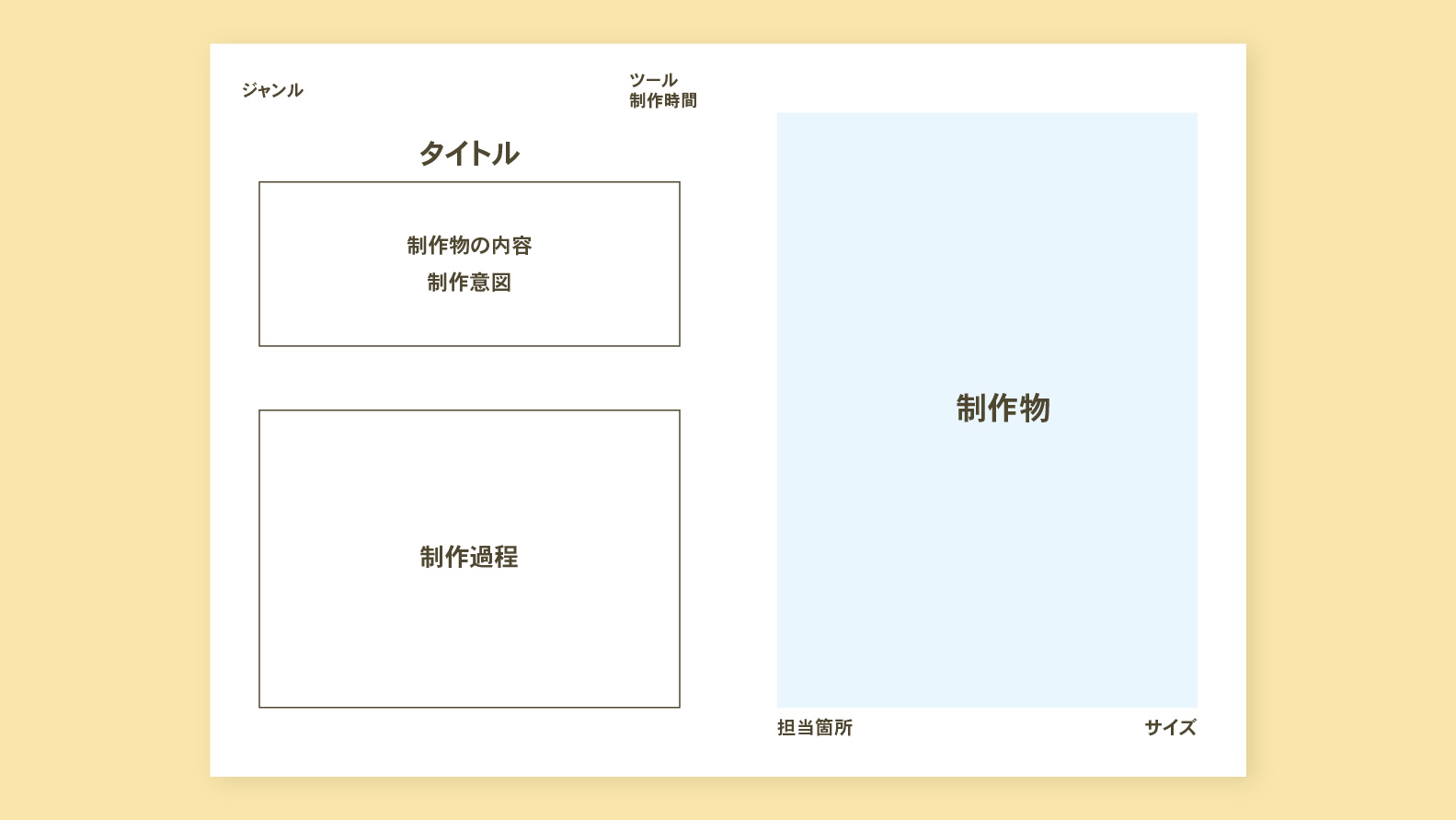
見開きの左側は制作物の意図・制作過程で考えたことを書いて、右側は主に制作物を大きく見せられるようにしています。
制作過程では、ラフスケッチ、複雑な画像加工があれば素材も載せてどんな過程で制作物が生まれたのかをわかりやすく記載しています。

あくまで私の使っていたポートフォリオの構成なので、全く同じにする必要はありません。
参考程度にしてくださいね。
私は縦長の作品が多かったので縦長サイズで作りましたが、横長のレイアウトで作る人もいるし、人それぞれです。
自分の作品をより伝えられるレイアウトにしてみてくださいね!
ポートフォリオはクリアファイルにまとめる
最後に、制作したポートフォリオは印刷してクリアファイルにまとめましょう。
クリアファイルは100均などで買えるもので大丈夫です。
私は、ファイルごとに差し替えができるタイプがおすすめで愛用しています。
理由としては、
- 枚数調整ができる
- 企業に合わせたポートフォリオが作りやすい
からです。
こんなおしゃれなクリアファイルでも世界観が出るのでいいですよね。
未経験者がポートフォリオの作成で意識すること
ポートフォリオを未経験者が作る上で意識しておきたいことは制作意図がわかるようにすることです。
デザイナーの仕事では制作意図をお客さんに伝える場面が多く発生します。
それはデザインの言語化が必要になるということです。
なので、制作意図を持って作ることはとても重要になります。
制作意図や制作する過程はしっかり見せることで自分の思考をアピールすることに繋がります。
特に未経験者は、プロと比べると技術面ではまだまだかもしれません。
そういった面を踏まえても制作意図や制作の過程はしっかり考えておきましょう。

日頃の制作物から、制作物の意図や過程は何かしらの形で残しておくも、大事だよ〜!
制作物をしっかり作り上げることはもちろん大事なので、そちらも合わせて意識してくださいね!
まとめ
今回は、未経験からグラフィックデザイナーになりたい人に向けてポートフォリオの作り方を解説しました。
ポートフォリオはデザイナーの実力がわかる大切なものです。
作品はもちろんですが、ポートフォリオも作り込むことで、就職活動がしやすくなります。
ぜひ参考にしてみてください。
以上、べちまる(@bechimaru)からでした〜!